Logitech G700 Wireless Laser Gaming Mouse

넵, 결국은 질렀습니다.
4년간 정말 꿋꿋히 참아가면서 로지텍 G7 마우스를 써왔었죠. 정말 좋은 마우스였습니다. 하지만 오래 사용할수록 버튼이 “닳는”건 어쩔수 없기에… 보증 기간 내에 2번이나 새걸로 교체받고서는 이후에 같은 ‘더블클릭’ 문제가 발생하면 직접 뜯어서 고쳐 또 다시 쓰고.. 그렇게 써왔는데 몇주전부터는 이제 아예 무선 신호가 끊기기 시작. 그리고 왼쪽 버튼 뿐만 아니라 오른쪽, 사이드 버튼까지 또 문제가… 하아;; 도저히 감당할수 없는 상태에 이르러 결국은 새 마우스 구입을 결심.
사실 이전부터 새 마우스 사려고 찾아보기는 했는데… 가격이 역시 너무 비쌌던지라 (원래 G7쓰다가 새 마우스를 기존 것보다도 못한걸 사서 쓰긴…아무래도 좀 그렇잖습니까) 좌절하고 포기했었습니다. 그때부터 눈여겨보고있던건 M950이었는데 (특히나 책상이 유리였기 때문에 이걸 사면 마우스 패드를 안 써도 될뻔했으니까 말이죠) 왜 최종 결정을 G700으로 내렸냐 하면, 인터넷에서 친절하게도 G7/G700/M950을 비교하는 글을 읽어본 결과 다음의 단점을 발견했기 때문이었습니다.(간단히)
- 다크필드가 배터리를 비교적 많이 먹는다.
- G7에 비해 G700도 큰 편인데 M950은 더 크다.
- M950은 상당히 무겁다
- 다크필드 트래커는 지나치게 부드럽고 무게때문에 마찰이 일어나 마우스 움직이는데 상대적으로 힘이 더 든다.
확실히 좀 글이 너무 모든 면에서 G700>>>>>>>>>M950 라고 쓴 감이 없잖아 있지만… 글쓴이의 대략적인 소개를 보아 장시간 컴퓨터를 쓰는 사람의 입장에서 작성한거 같아 신뢰가 갔습니다. 저 역시 마우스는 오래 써도 편하고 정확한것이 가장 중요하다고 생각하기도 하고요.
뭐 그래서, 결론은 G700을 샀다는 겁니다! 그런고로 간략한 사용기 적어보겠습니다.
로지텍 G700 무선 레이저 게이밍 마우스 리뷰

에.. 뭐 일단은 ‘게이밍 마우스’를 표방한 제품입니다만, 전 컴퓨터로 게임을 안 한지가 벌써 3년이 넘었습니다(…) Xbox 있는데 굳이 컴퓨터로도 게임할 필요를 못 느끼기 때문이죠. 그럼에도 로지텍의 Performance 시리즈 라인업을 놔두고 이놈을 고른 이유라고 하면… 역시나 컴퓨터 하드웨어의 정점은 ‘게임’이라서가 아닐까 싶네요. ‘게이밍을 위한 제품’이야말로 최고의 하드웨어임을 보장해주기때문이죠. 그리고 물론 가격도 만만치가 않습니다 -ㅁ-;;
패키징
그럼에도 패키징은 비교적 단순합니다. 구성품도 마우스 본체, 초소형 수신기, 충전 케이블, 매뉴얼로 간단합니다. 하지만 가격이 가격인지라 절대 싼티나보이지는 않는, 로지텍다운 디자인이라고나할까요. G700은 실질적으로 단종된 G7을 그대로 잇는 후속작이라고 흔히 들 불리우는거 같은데, 패키징도 4년 전 G7을 처음 뜯을때 느낌과 흡사했던거 같습니다.
디자인
G700의 전체적인 바디 디자인은 로지텍의 다른 하이엔드급 마우스와 특별히 다르지 않습니다. 하지만 보통 손이 닿는 부분에 옅은 색이 들어간 반사 재질의 플레이트를 넣어 포인트를 주는 반면 이번 G700은 완전히 올 블랙으로 되어있습니다. 하지만 엄지와 약지-새끼손가락이 닿는 부분은 까칠까칠한 재질로 구분되어 손이 미끄러질 걱정할 필요은 없어보입니다.
그립감

그립감은 상당히 좋았습니다. 확실히 기존 G7보다는 크게 느껴지긴 했지만, 왼쪽의 튀어나온 받침때문에 엄지가 더 편안했습니다. G7은 엄지 받침대가 없어서 항상 허공에 어중간하게 떠있거나 고정시키느라 약간 힘이 들어갔는데, G700은 조금 더 안정적인 느낌. 손에 착 감기는 것이 정말 좋습니다.

마우스의 밑면은 G7에 비해 뭔가 심히 단순화된듯한 느낌. 우선 시리얼 넘버 등 각종 인증 마크를 포함한 스티커가 사라졌고 임프린팅된 로지텍 로고와 G700문구, 레이저 센서, 전원 스위치, 배터리 커버밖에 없습니다. 그리고 물론 폴리테트라플루오로에틸렌(…) 피트. 이것때문에 부드러운 움직임이 가능해지죠, G7때는 살짝 마우스를 밀면 그대로 슥 미끄러져갔는데 G700은 좀 더 무거운 탓인지 그리 쉽게 미끄러지진 않네요. 뭐 그렇다고 덜 부드럽냐고 하면 또 그건 아닙니다. ㅎ
리시버

G700의 무선 리시버. 정말 작습니다. G7의 USB 리시버와 비교하면 거의 1/8 크기? 얼마전 또 구입한 로지텍 K350 키보드의 무선 Unifying 리시버와 똑같은 크기입니다. 사실 이것때문에 또 고민을 많이 했었는데, G700가 Unifying 통합 리시버를 지원하지 않았기 때문입니다. M950의 경우는 이걸 지원해서 K350와 같이 쓰면 하나의 리시버만 꼽아도 마우스/키보드 둘 다 인식할 수 있기 때문이죠. 하지만 M950은 위 나열한 이유때문에 배제한 상태고.. 또 더 나은 성능을 위해 개별 리시버를 추가하게 되었다는 말을 들으니 또 그것도 일리가 있더군요.
커스텀 버튼

자 이제 G700의 최대 셀링 포인트인 ‘커스텀 버튼’에 대해 좀 이야기해보죠. G700에는 총 8개의 사용자 지정 가능한 버튼이 붙어있는데, 위와 측면의 버튼은 누를때의 느낌이 다릅니다. 위에 달린 4 버튼(측면3+스크롤 밑 하나, 두개로 보이지만 하나는 스크롤 모드 변경 스위치입니다)은 일반 마우스 버튼처럼 ‘클릭’하는 느낌이지만, 좌측의 4 버튼은 클릭 소리 없이 부드럽게 눌립니다. 키보드의 미디어 버튼을 누르는 느낌이랄까요? 그리고 사실 제품 이미지만으로 봐서는 (실물로 봐도 그럽니다;;) 좀 버튼이 과하게 덕지덕지 붙은듯한 느낌이라서 저게 정말 편리하게 쓰이려나 했는데, 의외로 괜찮습니다. 상단의 세 버튼은 물론 옆면의 버튼도 적절하게 튀어나와있어서 익숙해지기만 하면 정확하게 원하는 버튼을 누를 수 있습니다.
버튼 동작을 SetPoint 소프트웨어를 통해 커스터마이징할수 있다는 것도 편리하죠. 사실 대부분의 프로그램에서는 기본 설정으로 놔둬도 괜찮습니다. 측면 버튼 4개중 하단의 두개 (G4,G5)는 각각 앞,뒤 버튼으로 지정되어있어서 브라우저에서는 히스토리 전환이 되고 팟플레이어로 동영상 재생시에는 앞,뒤 5초 이동으로 인식되더군요. 물론 포토샵같은 프로그램에서는 이런 기능이 필요 없으니 각각 알맞는 기능으로 설정해줬습니다.
G700에는 내장 메모리가 있어서 프로필을 최대 5개까지 저장할 수 있는데, 각 프로필에 다른 버튼 레이아웃을 지정할 수 있습니다. 일반, 게임, 작업 뭐 이렇게 말이죠. 하지만 개인적으로는 SetPoint에 자동 프로그램 인식 기능이 있어서 이쪽을 쓰는게 더 편리하다고 생각이 되네요. 컴퓨터에 저장할 수 있는 프로필 수에는 제한이 없으니 말이죠. Graphics라는 프로필을 만들고 Photoshop.exe를 그룹에 등록, 그리고 Graphics프로필을 선택하고 각 버튼 기능을 지정해 주면 됩니다.
스크롤

스크롤에 대해 얘기해보자면, 우선 G7은 로지텍의 그 유명한 ‘가속 휠’이 탑재되기 전에 출시된 모델이라서 한번도 이 기능을 직접 써본적이 없었습니다. 후속 모델인 MX Revolution이 히트친 주 이유가 아마 이게 아니었을까 생각이 되는데요… 흠, 실제로 써본 결과 가속 휠이 그닥 유용해보이진 않는듯 합니다. 스크롤 바로 밑의 버튼으로 모드를 변환할 수 있는데, ‘고속 휠’ 모드는 간단히 설명하자면 마이크로소프트 마우스의 스크롤과 같이 ‘딱딱’ 걸리는 느낌이 없는 모드입니다. 따라서 휙하고 굴러가도록 놔두면 멈출때까지 페이지가 고속으로 스크롤 된다..이거죠. 긴 문서를 탐색할때는 편리할 수 있겠습니다만 인터넷 하면서도 그정도로 긴 문서는 못 본지라… 하지만 일반 모드의 스크롤은 정말 느낌이 좋았습니다. 소음도 굉장히 적고, 부드럽고, 표면이 평평한 덕분에 실제 손가락에 닿는 느낌도 굉장히 좋고요. 어느새 쓸데없이 스크롤 위아래로 굴리고 앉은 자신을 발견하게 되더라는.. ㅋㅋ
배터리

G700은 일반 재충전식 배터리를 사용합니다. 기본으로 들어있던 배터리는 2000mAh짜리 AA사이즈 배터리. 그리고 위 사진에 보이다시피, 앞면에 USB 포트가 있어서 케이블을 끼워 충전하는 방식입니다. 리시버도 있는걸 생각하면 실질적으로 두 USB 포트를 차지하는 셈. 뭐, 일반적으로 데스크탑 사용자를 노린 거라 생각하면 별로 큰 문제는 아닐테죠. 저 역시 기존의 G7 충전기가 자리잡고 있던 곳에 케이블을 놔뒀습니다.


어제 저녁에 기본 충전된 채로 쓰다가 꺼져버려서 충전기를 꼽고 한 두세시간?만에 완충이 되더군요. 이후 케이블을 분리한 뒤 지금까지 꺼지지 않고 버티고 있습니다. 배터리 게이지가 한칸만 남은 것을 보아 곧 꺼질 것 같긴 하지만, 대략 하루정도는 간단 말이겠네요. G7은 배터리 하나당 수명이 굉장이 짧아서 조루 마우스(…)라는 꼬리띠를 달긴 했었지만 카트리지 방식으로 핫스왑이 가능했기에 중간에 끊기지 않고 작업을 계속할 수 있었습니다. 이번 G700 마찬가지로 도킹방식같은 게 아닌 케이블 연결 방식이라서 충전중에 사용이 가능하죠. 게다가 이 USB 케이블은 단순 충전이 아니라 데이터 전송까지 하기때문에 연결하면 그야말로 유선 마우스가 되어버린다고 하네요. 허헐ㅋ
충전중에는 당연히 배터리가 뜨거워지기 마련이기 때문에, 손바닥 밑이 아주 따끈따끈해지는 사이드 이펙트가 있습니다. 겨울에 손 시려울 일은 없을듯, 대신에 땀이 많이 나겠지만(….)
실 사용 느낌 – 커서 이동

마지막으로, 가장 중요한 실제 사용시 느낌은…? DPI 설정을 알맞게 조정하니 기존에 쓰던 G7과 상당히 흡사한 느낌을 재현해낼 수 있었습니다. G7의 조작감도 굉장히 좋았으니, G700도 물론 좋다는 뜻이겠죠. 끊김 현상도 거의 없고, 커서는 정확하고 부드럽게 움직입니다. G7은 센서 해상도 설정이 최대 2000dpi까지 지원됐던 반면, G700은 무려 5700dpi라는 무지막지한(…) 수치까지 지원을 합니다. 한번 DPI를 최대로 높여봤는데… 우와 대체 누가 여기까지 올려놓고 사용할까 궁금해지더군요. 수 mm만 움직여도 마우스는 이미 화면을 가로질러 저 구석으로(….)
여러 설정을 실험해본 결과 저에게 가장 알맞는 수치는 1200dpi인것 같아 그렇게 설정해놓고 쓰고 있습니다.

네, 이걸로 마우스 리뷰는 대략 된거 같네요.
결론을 내리자면, 아주 좋아!!! 입니다. 비록 비싸긴 하지만… 그만큼 또 오래 버텨줬으면 좋겠네요. 사실 G7도 4년 버텼으면 정말 오래 버틴거죠. 표기되어 있던 800만번 클릭은 이미 한참전에 넘었을듯 (웃음)

안녕, G7. 그동안 열심히 달려줘서 고마워, 잊지 않을게. 그리고 너도, 비록 이틀밖에 임시로 쓰지 않았지만..ㅋㅋ
그리고 아래는 덤으로:

ㅎ_ㅎ
PS: 사진을 좀 더 잘 찍고 싶었는데… 책상도 아직 안 오고 집안 조명이 죄다 엄청 밝은 완전 백색 형광등인지라 어디서 찍을까 고민하다가 딱 한군데 복도에 할로겐등 있는곳에 아무 상이나 놓고 찍었는데.. 화밸이 시망이네요 ㅠㅠ 양해좀 부탁드려요;;

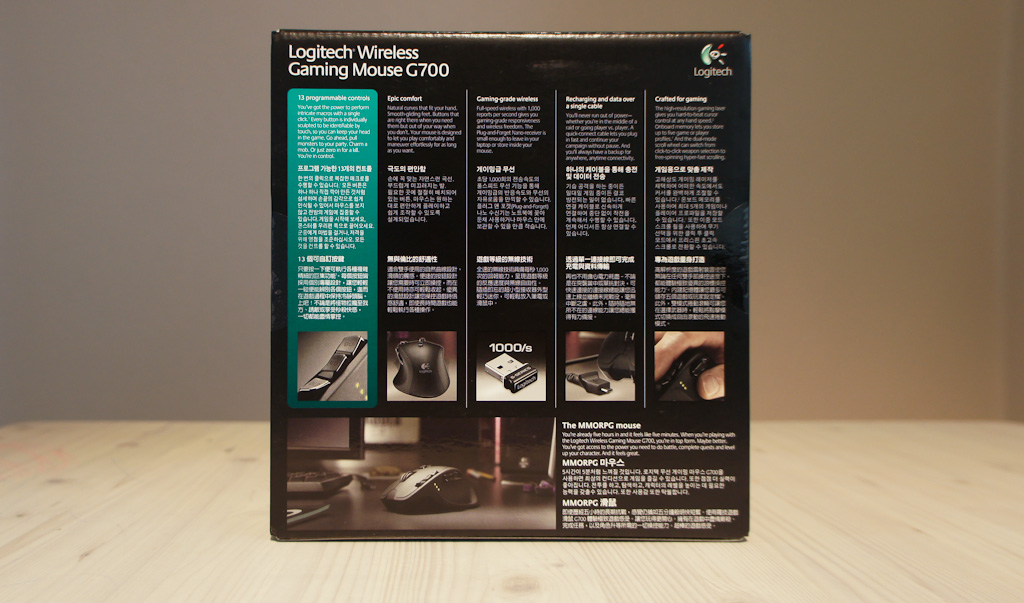





아 그런데 댓글쓰는창 위에 써진 설명중 가운데에 기존 댓글에 이어 ~~ 부분이 줄바꿈되서 댓글창으로 살짝 들어오네요. 스킨 바뀐 뒤 뭔가 신경쓰였는데 그거였어요.
아 그리고 댓글 관련 부분은 정확히 어떻게 나타나는지 스샷좀 보내주셨으면 좋겠습니다;; 어느 브라우저 쓰시죠?
저는 입력 장치에 투자를 해야지 하면서도 정작 안지른단 말이죠ㅠㅠ
하긴, 저는 옆에 버튼 있는게 좋다고는 생각하는데 워낙 몸치(?!)인지라 알게모르게 자꾸 버튼을 눌러대서 좋은 마우스를 못쓴다는게 안타까워요(...)
RX250은 어디 회사 제품인지요?
국내에 정식발매 안된 제품이지요(응?)